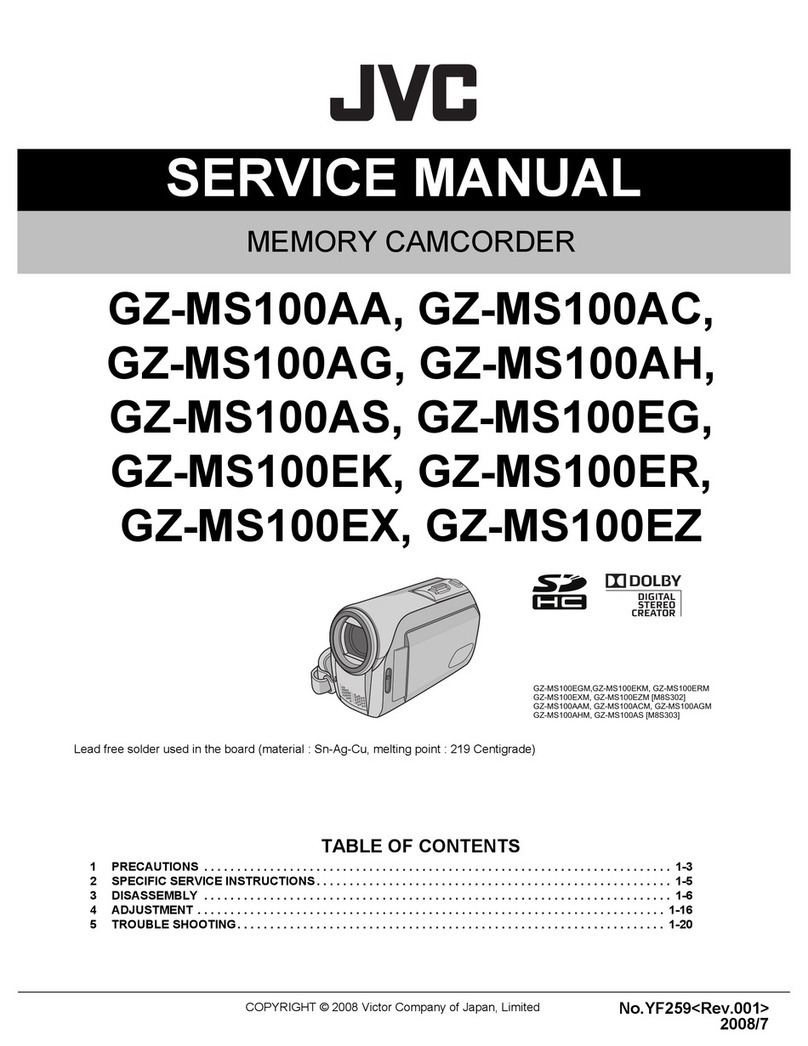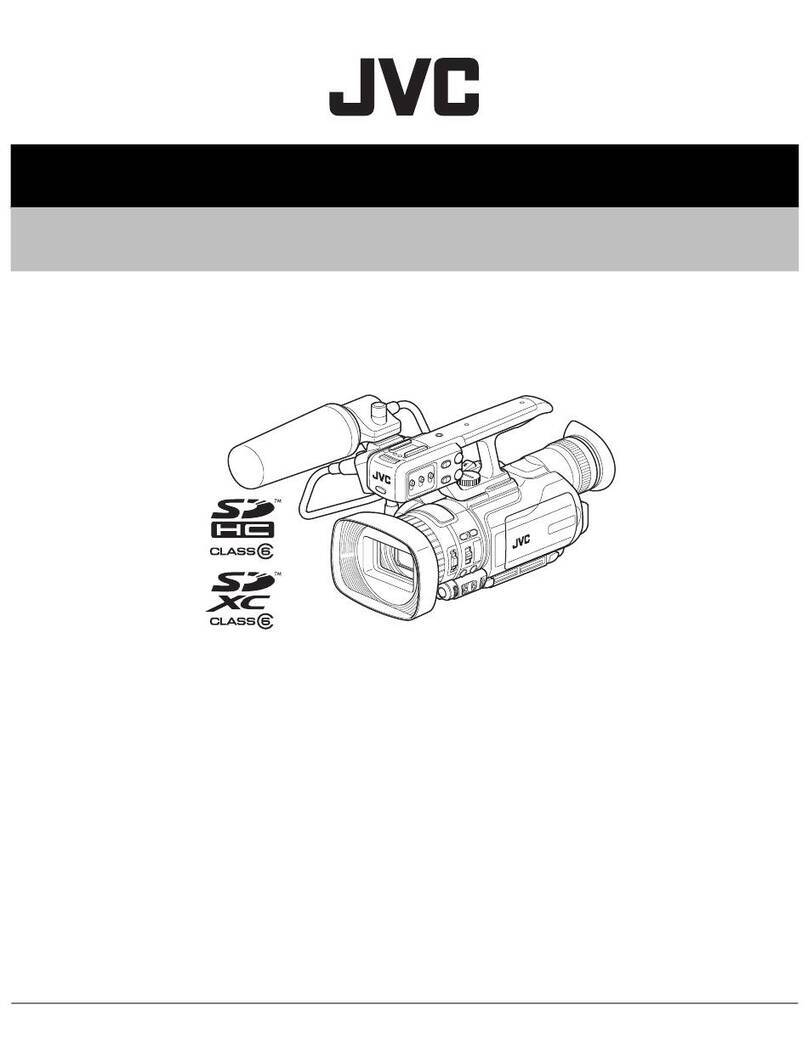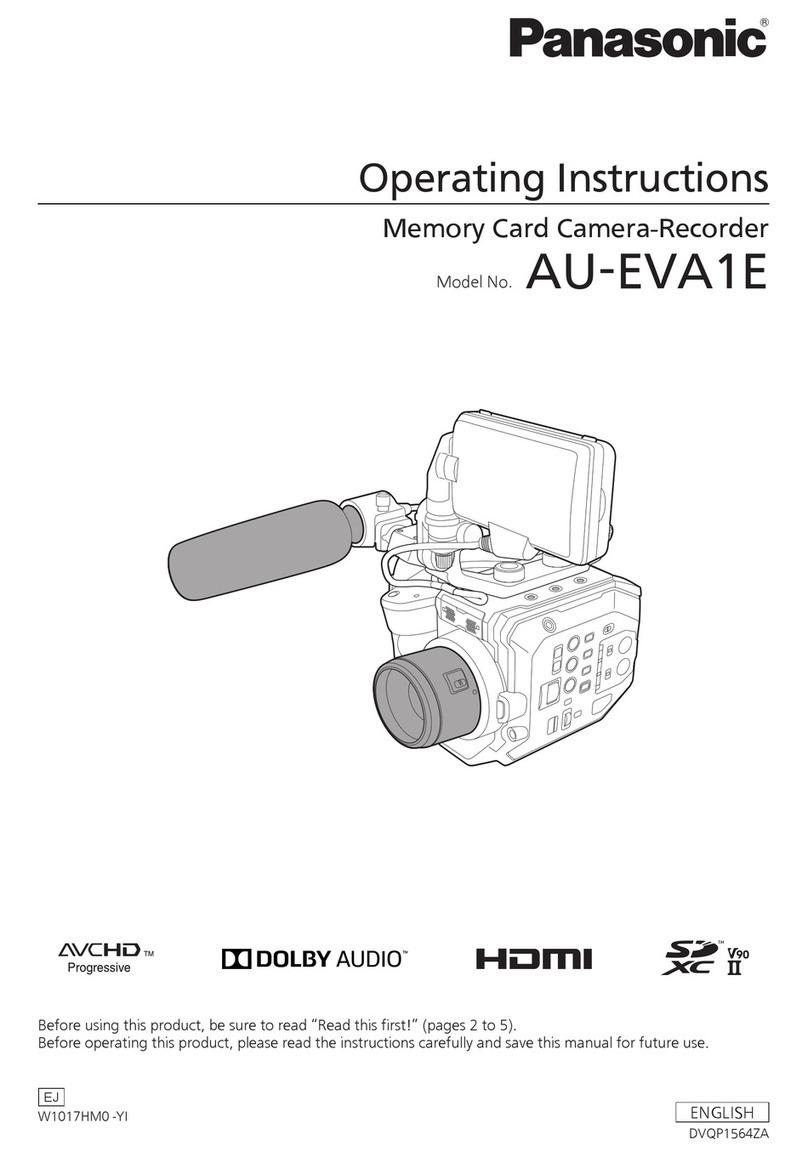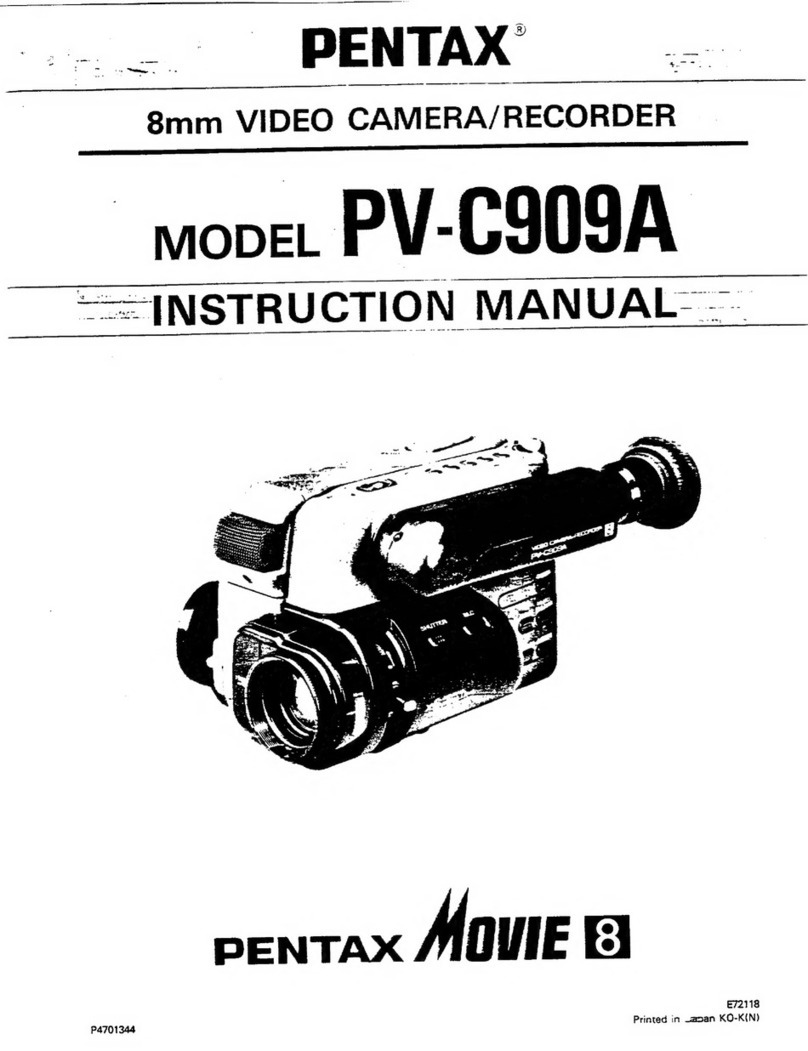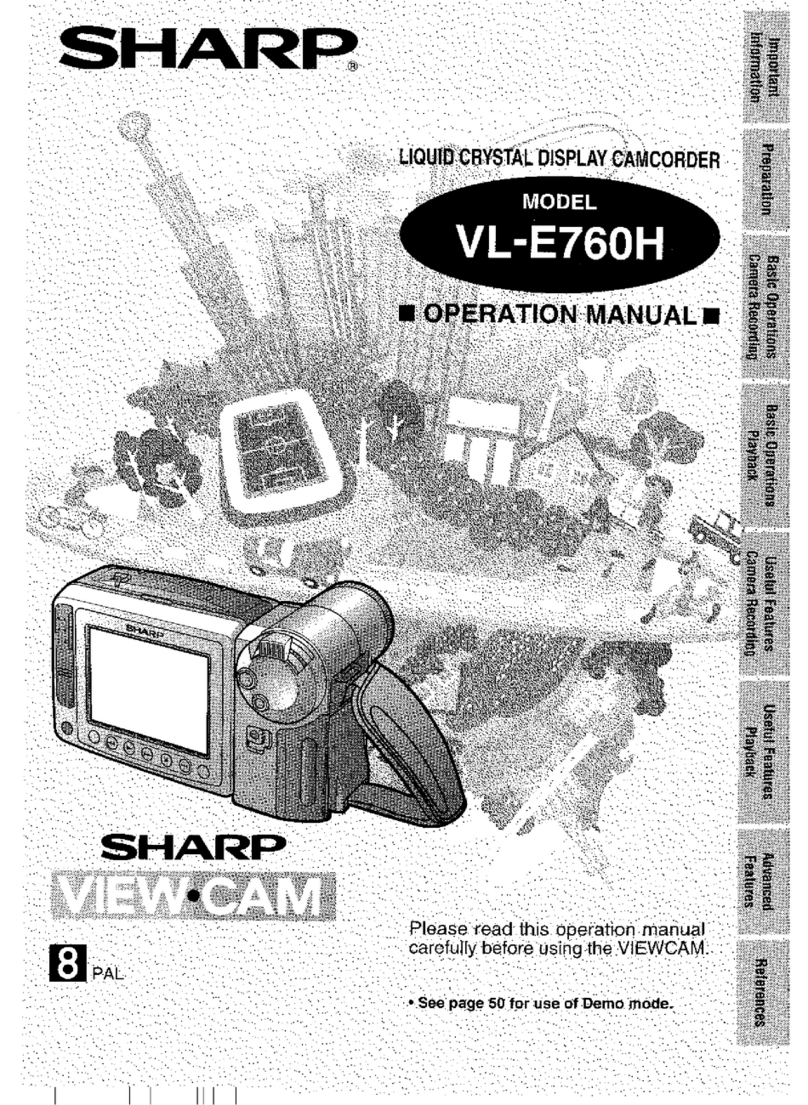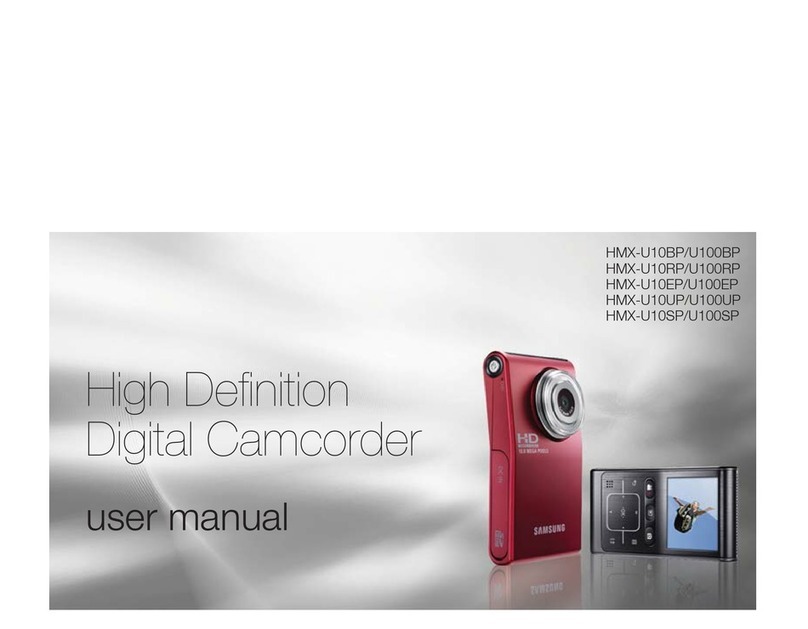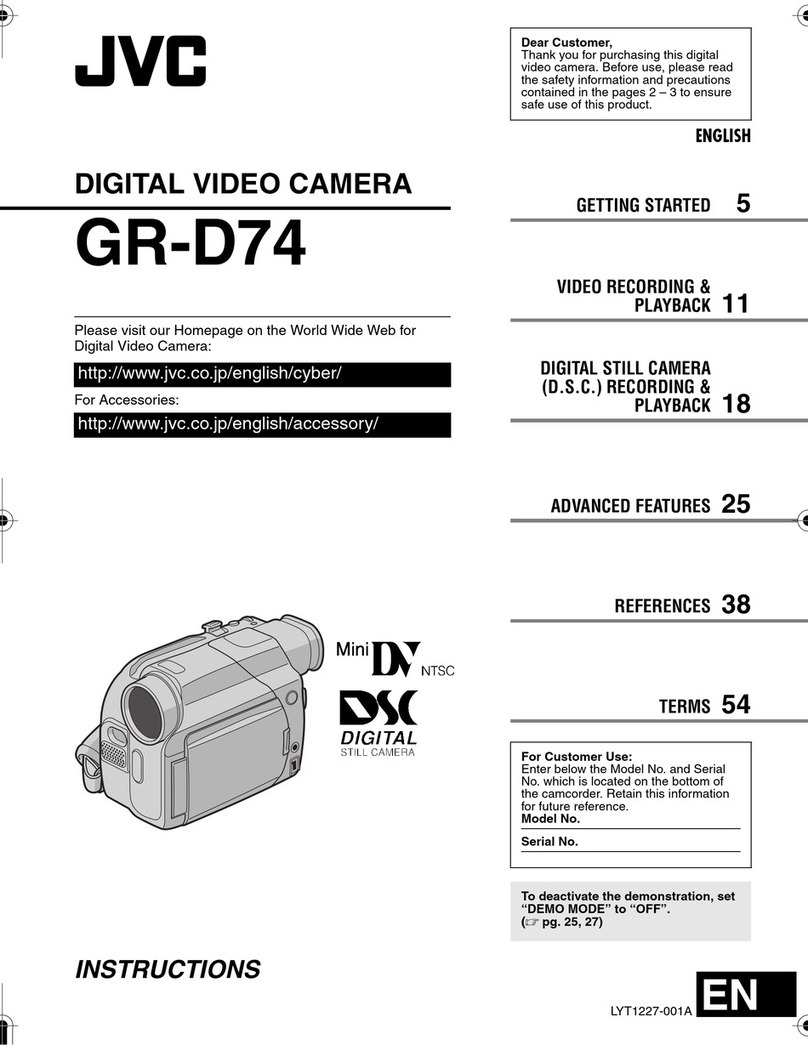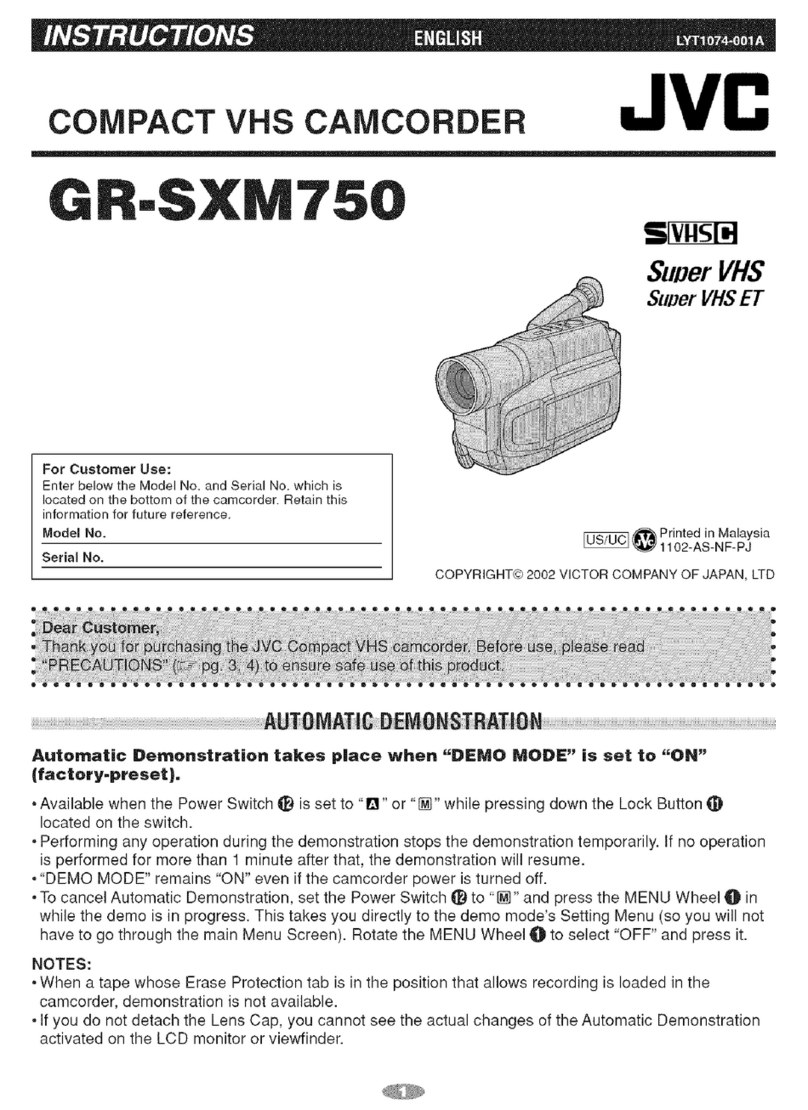fcoIII Core set V2 User manual

V.3.03www.FlyCamOne.com
Core Set V2
D1/H.264
Bedienungsanleitung
Bitte vor Inbetriebnahme sorgfältig lesen!
Instruction manual
Please read carefully before using the camera!
Manuel d’instructions
A lire attentivement avant d’utiliser le modèle!
Manual de uso
Cuidado, leer atentamente antes de utilizar!
Manuale di istruzioni
Attenzione Leggere Prima dell’uso!
Fig. FCOΞCore V2
+ FCOΞTransmitter Set (optional)
+ FCOΞ433MHz LinX (optional)
Copyright ©2010 by ACME the game company GmbH

V.3.03www.FlyCamOne.com
Packungsinhalt FCOΞ Core Set V2
•FCOΞ Kamera Modul
•FCOΞ Bildschirm Modul
•Netzteil 110-220V
•
USB-Kabel
•Montagefuß
•Abdeckung
•Sicherungsband
•
Anleitung
Vielen Dank das Sie sich für die FCOIII entschieden haben. Wir wünschen Ihnen
viel Freue mit diesem Produkt. Sollten Sie Fragen oder Unterstützung benötigen,
finden Sie die meisten Antworten auf unserer Homepage: www.FlyCamOne.com
Aufbau / Funktionen der FCOIII
1 Micro SD Card Slot
2 Ein-/Aus Schalter
3 RX-Buchse
4 steuerbarer Kopf
5 Kamerasensor
6 Steuertasten für den Kamerakopf
7 Kontakte am Bildschirm
8 LCD - Panel
9 vorwärts
10 zurück || Ton ein/aus
11 Stopp/nach unten
12 Aufnahme/Abspielen || Bild drehen (1
Sek.) || Bildschirmsymbole ein/aus (3 Sek.)
13 Mini USB Buchse
14 Interner Lautsprecher
15 Mikrofon
16 Trimmpoti Neigen (Tilt)
17 Trimmpoti Schenken (Pan)
18 TFT-Bildschirm
19 Raste
20 Sicherheitsöse

V.3.03www.FlyCamOne.com
Inbetriebnahme
Laden Sie zunächst die Kamera mit Hilfe des enthaltenen USB-Netzteils oder an
Ihrem Computer auf! Beachten Sie: während die Kamera per USB Buchse
verbunden ist, ist das Menü gesperrt und Aufnahmen nicht möglich!
Entfernen Sie die Schutzfolie vor der Linse.
Setzen Sie eine geeignete SD-Karte (z.B. FC3008 FCOIII Micro-SD Rapid Rush
8GB) in den Kartenslot der FCOIII ein. Die Schreibgeschwindigkeit sollte
mindestens 6MB/Sek. betragen! Verwenden Sie ggf. einen flachen Gegenstand
um die Karte ganz einzuschieben. Die Karte rastet hörbar ein.
Setzen Sie den Bildschirm auf die Schnittstelle
der Kamera.
Entfernen Sie die Schutzfolie des Bildschirms
(optional). Im Bildschirm kann man sich nicht
mehr spiegeln, ist die Folie entfernt!
Schieben Sie den Schiebeschalter (2) auf die
Position „ON“. Der Kamerakopf fährt 90° aus
dem Gehäuse heraus und richtet sich aus. Sie
können den Kamerakopf nun mit den Tasten des Logos steuern.
Drehen Sie den Kopf niemals manuell – dadurch wird das Getriebe
beschädigt und die Justierung manipuliert.
Sollte der Kamerakopf nicht 100%ig ausgerichtet sein, können Sie die Position mit
Hilfe der Trimmpotis (16 und 17), die unter der Batterie angebracht sind,
korrigieren!
Bauartbedingt zeigt der Bildschirm das Livebild um 90° gedreht. Das optionale
FCOIII Transmission Set bietet Ihnen ein funkübertragenes Livebild für eine
komfortable Bildkontrolle.
Tauschen Sie nun den Bildschirm gegen die
enthaltene Batteriefachabdeckung mit Fuss.
Je nachdem, ob die Kamera auf dem Fuss steht
ist oder aber hängt, drehen Sie das Bild um
180°. Drücken Sie die Taste (12) für eine
Sekunde. Im LCD-Panel (8) erscheint „Flip“ um
die Drehung anzuzeigen, das Bild ist gedreht.

V.3.03www.FlyCamOne.com
Ihre erste Videoaufnahme
Nach dem Einschalten erscheint „VID“ auf dem LCD-Panel. Drücken Sie nun
einmal die Taste um vorwärts in das Untermenü von „VID“ zu gelangen, so
erscheint „REC“. Drücken Sie die Taste so beginnt die Aufzeichnung – im
LCD Panel angezeigt durch kreisende Balken. Nach einigen Sekunden drücken
Sie erneut um die Aufzeichnung zu stoppen. Mit der Taste
gelangen sie zurück in das Hauptmenü – Punkt „VID“.
Drücken Sie an dieser Stelle die Taste so gelangen Sie von Oberpunkt zu
Oberpunkt. Wiederholen Sie dies bis „PLY“ für Abspielen erscheint. Tauschen Sie
die Batterieabdeckung wieder gegen das Bildschirmmodul. Mit drücken der Taste
wird das soeben aufgezeichnete Video wieder abgespielt. Verfahren Sie
entsprechend mit den anderen Modes.
Videos von der Kamera herunterladen
Um das soeben gedrehte Video am PC zu betrachten, wählen Sie zunächst den
Menüpunkt „PC“ angezeigt im LCD- Panel. Schließen Sie die Kamera an der
USB-Buchse Ihres Computers an. Ein akustisches Signal bestätigt das Erkennen
des Wechseldatenträgers. In der Regel öffnet sich nun ein Fenster indem der PC
das weitere Vorgehen erfragt order es öffnet sich ein Fenster mit dem Inhalt der
SD-Karte. Kopieren Sie die Videos immer erst auf Ihrem PC (eigene
Dateien/Bilder) bevor Sie diese abspielen. Ansonsten ist es möglich das die
Aufzeichnungen ruckeln oder der Player abstürzt. Verfahren Sie mit Foto oder
Audiodateien entsprechend.
Sollte sich kein Fenster öffnen klicken Sie auf „Computer“, so wird Ihnen neben
den Laufwerken C: und D: auch ein Wechseldatenlaufwerk neu angezeigt.
Verwendung am Modell
Für die Fixierung an einem Modell tauschen Sie den Bildschirm wieder gegen die
Batterieabdeckung mit Basisplatte aus. Sichern Sie die Kamera an der Öse (20)
mit dem Sicherungsband am Modell!
Livebildübertragung
Das optional erhältliche FCOIII
Transmission Set mit 2,4GHz/10mW
bzw. 5,8GHz/25mW überträt
das Videobild bis zu 300m
weit. Beachten Sie das je
nach Verwendungszweck
Interferenzen das Bild stören können – die
Aufzeichnung auf der SD-Karte bleibt davon aber
unberührt!
Gleichzeitig können die gesendeten Videodaten Empfänger auf gleichen
Frequenzbändern (Bsp.: 2,4GHz Transmission Set bei Verwendung einer 2,4GHz
RC-Anlage) stören.

V.3.03www.FlyCamOne.com
Schließen Sie Fehler durch einen Reichweitentest aus und vergewissern Sie
sich das durch die Verwendung keine anderen Empfänger gestört werden.
Das Sendemodul verfügt über den gleichen Fuss wie die Batterieabdeckung und
wird entsprechend fixiert.
Fernsteuerung der FCOIII:
Die Kamera kann auf verschiedene
Arten fernbedient werden: Das FCOIII
433MHz LinX ist ein kleiner Handsender,
der das Bewegen des Kopfes und das
Auslösen des gewählten Modes erlaubt.
Das FCOIII RX Kabel dagegen belegt bis
zu drei freie Kanäle der RC-Anlage und
wird nun darüber gesteuert: zwei Kanäle
werden für das Bewegen des Kopfes
benötigt, ein weiterer kann zum Auslösen
verwendet werden.
Beides wird einfach in den RX-Port der
Kamera eingesteckt.
Setzen der Null-Position
Für die optimale Ausrichtung ist das Setzen einer neuen Nullposition
unumgänglich: bewegen Sie den Kamerakopf an die gewünschte Position und
drücken gleichzeitig die Tasten links und rechts des Logos. Stecken Sie erst
danach das FCOIII RX-Kabel oder den Empfänger des FCOIII LinX Sets ein.
Immersionsflug / FPV / First Person View
mit der FCOIII
Die FCOIII ist erst mit den FCOIII V-Eyes wirklich
komplett – Die Welt aus dem Cockpit des
eigenen Modells betrachten ist mit der
Videobrille möglich. Ausgestattet mit Neige und
Schwenksensoren überträgt sich die eigene
Kopfbewegung auf die des Kamerakopfes!
Die Bewegungsdaten werden entweder autark
über den in das Port gesteckten LinX
Handsender übertragen, oder aber über den
Trainerport der R/C Anlage.
Mit 640x480 Bildpunkten
bietet die FCOIII V-Eyes
ein erstklassiges
Livebild-Erlebnis. Im Playmode der FCOIII erlebt man den
Flug immer wieder genauso spannend und kann Freunden
dieses Hobby gleichsam näher bringen!

V.3.03www.FlyCamOne.com
Bewegen im FCOIII Menü mit Hilfe des LCD Panels
Das Panel ist aufgeteilt in 1 Hauptmenü, 2 Batterieanzeige, 3 Speicheranzeige
der Micro SD Karte und 4 Untermenü/Aktionsfeld
Nach dem Einschalten können Sie die
Ausrichtung der Aufnahme (Flip) mit der Taste
um 180° drehen. Den Lautsprecher
schalten Sie mit ein und aus.
Mit den Tasten
bewegen Sie sich durch das Menü der FCOIII, das
Ihnen auf dem LCD Panel angezeigt wird. Der
Aufbau entspricht einer Baumstruktur wie Sie sie
vom Dateibrowser (z.B Windows-Explorer) her
kennen.
Im Hauptmenü erscheint nun „Video“ – das
Aktionsfeld zeigt „VID“. Drücken Sie die Taste
um in das Untermenü zu gelangen. Im
Aktionsfeld erscheint nun „REC“ für Aufnahme im
Standardmodus. Den zweiten Menüpunkt
„LOP“ erreichen Sie durch drücken der Taste
. „LOP“ steht für Aufnahmen im Loop
( Endlos)-Verfahren. Mehr dazu unter den
Menüpunkten. Ihre Auswahl starten Sie mit der
Aufnahmetaste . Stoppen Sie Ihre
Aufnahme mit der Stopp-Taste . Mit der
Taste erreichen Sie dann wieder das
Hauptmenü. Entsprechend funktionieren alle
weiteren Optionen. Im Fotomodus stehen Ihnen
neben der normalen Aufnahme (REC) ,
Serienbildfunktionen zur Verfügung, die in
verschiedenen Abständen ein Foto aufnehmen. „S“ steht dabei für Sekunden,
„M“ für Minuten. „S04“ – alle 4 Sekunden, „S10“ – alle 10 Sekunden, „M02“ alle 2
Minuten, usw. Ab dem Minutentakt sollte man eine externe Stromversorgung mit
dem FCOIII Y-Adapter Kabel(Art.-Nr.: FC3014) in Erwägung ziehen.
Beachten Sie das mit Verwendung des USB-Ports der Kamera (Computer/Netzteil)
das Menü gesperrt ist.
Um Daten von der Kamera auf den PC zu übertragen wählen Sie zuerst
„PC“ im Menü, erst dann schließen Sie die Kamera an den Computer an!

V.3.03www.FlyCamOne.com
Die Modes im Überblick
Im Hauptmenü stehen folgende Punkte zur Auswahl:
Video Video Aufzeichnungen mit 30BPS/ D1/H.264 (Avi)
Photo Foto Aufnahmen D1/H.264 (Jpeg)
Observe Video Aufzeichnungen mit 30BPS/ D1/H.264 (Avi) gesteuert durch
Bewegungserkennung
Audio nur Audioaufnahmen
Play Abspielmodus für Video, Foto und Audio Dateien
Del löscht jeweils die letzte Aufzeichnung unabhängig ob Video, Foto
oder Audioaufnahme
PC stellt die Kamera als Laufwerk auf dem Computer zur Verfügung
WEB lässt die Kamera als Webcam arbeiten sofern der Treiber installiert
wurde. Treiber zum Download über www.FlyCamOne.com
Wählen Sie den Menüpunkt „PC“ oder „Web“ bevor Sie die Kamera
mit dem Computer verbinden!
CH blinkend zeigt an das der Akku geladen werden muss.
In den Untermenüs erscheinen diese Menüpunkte:
REC für reguläre Aufnahmen (recording)
LOP für Endlosaufnahmen (loop) dabei wird der Speicher der Karte
unterteilt, älteste Daten werden wieder überschrieben. Im Foto-Modus
finden Sie eine weitere Unterteilung die Abstände zwischen den
Aufnahmen angebend: S04 steht dabei für 4 Sekunden, S10 für 10
Sekunden, usw., M02 für 2 Minuten, M05 für 5 Minuten, usw.
zwischen jeder Aufnahme.
Erwägen Sie für Aufnahmen mit weiten Zeitspannen eine externe
Spannungsversorgung!
Die laufende Aufnahme wird in den Videomodes mit umlaufenden Balken, im
Fotomodus mit einem Rahmen angezeigt.
Softwareupdate
Aktualisieren Sie Ihre FCOIII mit neuer Software von der Homepage. Aktuelle
Treiber, Firmware und Anleitungen finden Sie unter Download auf
www.FlyCamOne.com.
Eingeschränkte Gewährleistung des Akkus.
Die enthaltenen Lipo-Akkus unterliegen der Kapazitätsreduktion mit jedem Lade-
/Entlade-Zyklus und zählen als Verschleißteil. Insbesondere unsachgemäßer
Gebrauch, Lagerung und Behandlung sowie die Abnutzung und der Verbrauch
werden nicht von der Garantie abgedeckt. Laden Sie die Kamera vor längerer
Lagerung! Wir halten passende Ersatzakkus bereit. FC3015 600mAh Lipo 3,7V

V.3.03www.FlyCamOne.com
Die Modes im Detail
Video recording REC
Die Aufzeichnung erfolgt mit bis zu 30 Bildern pro Sekunde (30 BPS/FPS) und einer
Auflösung von 720x480 px bei einem Speicherplatzverbrauch von ca. 80 MB/min. Die
Aufnahme wird durch laufende Digi-Balken „ “ angezeigt. Die BPS Rate kann durch
eine dunkle Umgebung oder bei Innenaufnahmen reduziert sein.
Video endlos LOP
Aufzeichnungen wie oben – jedoch wird der freie Speicher (min. 200 MB) der SD-Karte
geteilt und endlos der ältere Teil überschrieben. Die Aufnahme wird erst gestoppt, wenn
gedrückt wird.
Foto REC
Die Aufzeichnung erfolgt mit 640x480 px, ein Foto benötigt ca. 120 KB Speicherplatz auf
der SD-Karte. Im Display wird die Aufnahme durch einen Rahmen „ “ angezeigt.
Foto endlos S04 – M60
Im Abstand von 4 Sekunden – 60 Minuten löst die FCOIII selbstständig Bilder aus. Die
Aufnahme wird durch Drücken der Stopptaste , oder wenn die Karte voll ist,
beendet.
Observation REC
Der „Überwachungs-Video Mode“ erlaubt die flexible Raumüberwachung. Die
Aufzeichnung wird aktiviert, sobald Bewegung im Sichtfeld der FCOIII ausgemacht wird.
Ist der Speicher der SD-Karte voll, wird die Aufnahme gestoppt.
Observation LOP
Aufzeichnungen wie oben – jedoch wird der freie Speicher (min. 200MB) der SD-Karte
geteilt und endlos der ältere Teil überschrieben. Die Aufnahme wird erst gestoppt, wenn
die Stopptaste gedrückt wird.
Audio Recording AUd
Nimmt nur Sound auf.
Abspielen PLY
Ermöglicht das Abspielen der Aufzeichnungen. Bewegen Sie sich mit
Play Stop in diesem Modus.
Auslesen der Dateien und gleichzeitiges Laden PC
Verbindung mit dem PC im Laufwerksmodus „PC“ zum Datenaustausch. Die FCOIII wird
bei bestehender PC-Verbindung gleichzeitig geladen – der Ladevorgang beträgt ca. 3
Stunden.

V.3.03www.FlyCamOne.com
Web Cam WC
Verbindung mit dem PC im Web-Cam Modus. Laden Sie zuvor die Treiber von
www.FlyCamOne.com
Steuern des Kamerakopfes
Sie können den Kopf der Kamera auf verschiedene Arten steuern und auslösen.
A Über den Kreis „ “ des Logos der FCOIII.
B Über den separat erhältlichen FCOIII LinX Handsender (Art.No: FC3005).
Der Empfänger wird einfach in die RX-Buchse gesteckt.
C Mit dem optional erhältlichen FCOIII RX Kabel (Art.No: FC3103)Bis zu 3 freie
Kanäle an einem R/C Empfänger für die Kopfbewegung (Pan/Tilt) und das
Auslösen sind nötig für die Ansteuerung mit dem RX Kabel.
Laden der Kamera
Laden Sie die Kamera über den USB-Port Ihres Computers, oder mit dem im
Lieferumfang enthaltenen Netzteil. Der Ladevorgang wird durch ein pulsierendes
Akku-Symbol im LCD Panel angezeigt. Der Ladevorgang ist abgeschlossen
wenn die Elemente des Akku-Symbols ausgefüllt sind.
Verwenden des FCOIII Transmitter Sets (Art.No: FC3002 / FC3102)
Mit dem Transmitter Set wird das Videosignal von der Kamera zum Empfänger
auf 2.4 bzw. 5.8 GHz gesendet. Das Bildschirmmodul wird gegen das
Sendemodul ausgetauscht, der Bildschirm auf das Empfängermodul gesteckt. Mit
einer Reichweite von bis zu 300m wird nun das Videosignal übertragen. Da die
Kamera auf der Micro SD Karte speichert, werden eventuell auftretende
Bildstörungen oder Bildrauschen für die Aufzeichnung selbst nicht relevant.
Verwenden der FCOIII V-Eyes Videobrille
(Art.No.FC3004)
Anstelle des Bildschirmmoduls wird das
Batterypack der V-Eyes mit dem FCOIII
Empfänger verbunden. Das Bild wird nun auf zwei
Bildschirmen der Brille dargestellt. Das integrierte
Head Tracking System (Dreh-und Neigesensor)
kann, kombiniert mit einer R/C Fernbedienung
oder dem FCOIII LinX, nun den Kopf der Kamera
steuern.
Austauschen des Lipo Akkus der Kamera
Heben Sie den Akku ein wenig an, ziehen Sie den Stecker ab und setzen Sie den
neuen Akku ein. Ein Lipo-Akku gehört nicht in den Hausmüll – geben Sie diesen
bei Ihrem Entsorger ab!
Achtung! Verwenden Sie nur den original FCOIII Lipo Akku 600mAh mit
integriertem Lipo-Saver!

V.3.03www.FlyCamOne.com
BEACHTEN SIE:
Die Privatsphäre anderer ist auch gesetzlich geschützt und sollte tabu sein. Das
Aufzeichnen Dritter kann eine strafbare Handlung sein.
Sie sind für Ihr Handeln verantwortlich.
ACHTUNG!
Die Verwendung im Fahrzeug zur Überwachung und Unfallrekonstruktion kann nicht
gewährleistet werden. Durch einen Aufprall bei hohen Geschwindigkeiten kann die
Aufnahme zerstört werden.
Verwenden Sie die Kamera an oder in einem Modell nur, wenn Sie dieses sicher
beherrschen. Ein Absturz oder Unfall kann die Kamera, insbesondere die Mechanik des
Kamerakopfes zerstören.
Beachten Sie unbedingt folgende Hinweise:
•Laden Sie die Kamera vor Inbetriebnahme und nachdem Sie sie verwendet haben.
•Unsachgemäßer Gebrauch des enthaltenen Lipo-Akkus kann zur Explosion, Feuer und
Rauchentwicklung mit Sach- und Personenschäden führen. Darüber hinaus können
Leistungseinbußen auftreten.
•Laden und lagern Sie LiPo-Akkus bei 0°C bis 40°C – eine Akku-Temperatur von mehr als 65°
C bei dem Entladen ist zu vermeiden.
•Laden Sie den LiPo-Akku niemals wenn dieser beschädigt ist. Beenden Sie den
Ladevorgang unverzüglich, wenn sich der Akku beim Ladevorgang deformiert (aufbläht).
•Verwechseln Sie nicht die Polarität – der Akku ist dann sofort unbrauchbar!
Rauchentwicklung und Feuer sind mögliche Folgen!
•Schließen Sie den LiPo-Akku niemals kurz – Explosions- und Feuergefahr!
•Ein beschädigter oder deformierter LiPo-Akku darf nicht weiter verwendet werden!
•Führen Sie Li-Po-Akkus NIEMALS in Hosen- oder Jackentaschen mit sich – im Falle einer
Entzündung ist eine rechtzeitige Entnahme nicht gewährleistet!
•Vermeiden Sie den Kontakt mit allen Arten von Flüssigkeiten!
•Li-Po Akkus sind kein Spielzeug und gehören nicht in Kinderhände - immer außer Reichweite
von Kindern aufbewahren!
•Kommt auslaufende Akkuflüssigkeit (Elektrolyte) mit den Augen in Kontakt, so müssen
diese sofort mit viel kaltem Wasser ausgespült und ein Arzt konsultiert werden. Waschen
Sie Elektrolyte, die mit Haut oder Kleidung in Berührung kommen sofort mit klarem
Wasser ab.
•Beachten Sie das mögliche Tiefentladung den LiPo-Akku unbrauchbar macht. Laden Sie den
Akku rechtzeitig.
•LiPo-Akkus gehören nicht in den Hausmüll – geben Sie die Akkus bei Ihrem Entsorger ab!
Benutzerinformation zur Entsorgung von elektrischen und elektronischen
Geräten
Entsprechend der Firmengrundsätze der ACME the game company GmbH wurden
hochwertige wiederverwertbare Komponenten in diesem Produkt verbaut. Dieses
Symbol auf Produkten und/oder Begleitdokumenten besagt, dass das Produkt am
Ende der Lebensdauer getrennt vom Hausmüll entsorgt werden muss.
Bringen Sie diese Produkte zur ordnungsgemäßen und umweltfreundlichen
Entsorgung zu Ihrer nächsten Sammelstelle bzw. Recyclinghof

V.3.03www.FlyCamOne.com
Content
•
FCOΞ Camera module
•FCOΞ Screen module
•Adaptor
•
USB-Cable
•
Mounting base
•Cover plate
•Strap
•
Manual
Thank you for purchasing the FCOIII. Enjoy the countless features of the camera.
Find most answers for support a tour Homepage: www.FlyCamOne.com
Functions of the FCOIII
1 Micro SD Card Slot
2 On/Off Switch
3 RX socket
4 Pivot Head
5 Camera sensor
6 Control buttons for head movement
7 Contacts at the screen module
8 LCD panel
9 forward (right)
11 Stop/down
13 Mini USB socket
14 Internal loudspeaker
16 Trim poti tilt
18 TFT 2“ Screen
20 Safety eyelet
10 back (left) | Speaker on/off
12 Record/Play | Screen flip (1
Sec.) | Icons on/off (3 Sec)
15 Microphone
17 Trim poti pan
19 Screen release

V.3.03www.FlyCamOne.com
Preparation
Charge the Camera with the power adaptor or with the USB-lead at your PC
before use! Please note that the menu of the Camera is locked once connected!
Remove the protection film in front of the lens. It surface is high glossy when
removed!
Insert a suitable SD-Card (e.g. FCOIII Micro SD Rapid Rush 8GB) into the card
slot of the FCOIII. Use flat item to let it get in to the click. The writing speed should
be minimum 6MB/Sec.!
Connect the screen module to the cam. Remove
the protection foil of the screen (optional). The
screen is matt once the foil is removed!
Switch on your FCOIII. The head moves 90° out
of the shell and does a self adjustment. Move the
head with the buttons of the logo. Never turn the
head by hand. It will damage the gear set and
manipulates the adjustment!
If the head will not get into the upright position, or if the head looks side wards,
you can set it by the two trim potis (16 and 17) behind the battery.
Due to its setup, the Camera is showing the live picture 90° turned. A comfortable
control function will be given, using the FCOIII
Transmission Set.
Replace the screen by the battery cover plate
with base. Depending on how you are going to
use the Camera, standing on the base or hanging
on it, it is necessary to turn the picture. Press the
button for 1 second . The LCD-screen
shows “Flip” to indicate, the picture is turned.
Recording your first video
After switch on the camera, „VID“ appears on the LCD-Panel. Press the button
once to get to the sub menu where „REC“ is displayed. Press the
button to start recording, indicated by turning bars in the LDC-Panel. Press the
button to stop the recording and return back to the main menu by pressing
the button. Press the button to move through the main menu, up to
„PLY“ in the display. Replace the battery cover again by the screen and press the
button to start the last video. Do so as well with all other modes!
Download the Videos onto the Computer
To enjoy the just recorded video at your PC, select „PC“ at the LCD-Panel first.
Connect the Camera to the USB-Port. The known jingle indicates the known unit.
In common, a new opened window will show the card and its files or your PC

V.3.03www.FlyCamOne.com
suggests different programs to open the files. Select the file explorer if you are not
sure which one to take. To watch the videos always copy the files to your
computer before playing. It might be possible that the movies stops or the player
shut down. Do so as well with photos or audio files. In case no window appears,
click to „computer“ to find the camera as a drive there.
Using at a model
To fix the camera to a model exchange the screen again by the battery cover.
Save the cam, fixing it to the model using the eyelet (20) as well.
Live Video transmission
The optional available FCOIII Transmission Set with
2,4GHz/10mW or 5,8GHz/25mW transmits the
Video signal up to a range of
300m
Due to the application;
interferences may cause
the live stream. The recorded video stored at
the card will not be affected! The signals of the
cameras sender might interfere the control signals of
other units. (2,4GHz Transmission Set and use of 2,4GHz RC-Set).
Avoid errors by doing a range test and make sure not to affect other
systems!
The Camera sender has the same base and will be fixed in the same way.
Remote the FCOIII:
The cameras head can be controlled in two
ways: The FCOIII LinX is a tiny remote
controller, moves the head and starts and
stops the selected mode.
The FCOIII RX Cable will be connected to
the models receiver, occupying up to 3
channels; two to move the head pan and
tilt, one to release the selected mode.
Both of them will be connected to the RX-
port of the camera.
Setup a new Zero-Position
To have the best viewing direction set a new Zero Position: move the head to the
the selected place and press the left and right button of the logo for 5 seconds.
Connect the FCOIII RX-Cable or the receiver of the FCOIII LinX after that.

V.3.03www.FlyCamOne.com
FPV / First Person View with FCOIII
Complete the FCOIII Set by the FCOIII V-Eyes!
Look to the ground out of the cockpit of your
own model! Fitted with sensors for pan and tilt,
your own head movement will be transferred to
the movement of the camera head!
The data can be send
through the Linx remote
that will be put into the
V-Eyes port, or by the
trainer port of the RC
set
With its VGA Resolution
the V-Eyes offers a first
class live experience. The play mode of the
FCOIII offers an exciting flight again and again
to you or your friends!

V.3.03www.FlyCamOne.com
Menu structure in the LCD Panel
The panel is divided into 1 main menu, 2 battery status, and 3 memory status of
the SD-card 4 the sub menu. Select the image orientation turned 180° by
pressing first.
Switch on/off the loudspeaker with .
Using the buttons
you will move through the menu
displayed at the LCD panel. The structure
is similar to the known tree structures of
your PC’s file browser (e.g. Windows-
Explorer):
Video is displayed in the main menu.
Press to get to the sub menu of this
point. “REC“ will be displayed. Use
to get the second available mode:
„LOP“ for loop recordings.
Learn more about this in “Modes
overview”.
Start the elected mode pressing the
recording button . Stop it with the
stop button . Pressing return
you will get back into the main menu.

V.3.03www.FlyCamOne.com
Modes overview
Within the main menu following elections can be done:
Video Video recording with 30FPS/VGA (Avi)
Photo still photo taking VGA (Jpeg)
Observe Video recording with 30BPS/VGA (Avi) controlled by the motion
detection
Audio Audio only
Play Displays videos, photos and starts audio files
Del Deletes the last file
PC Configures the cam as disc drive at you computer
WEB Let the cam work as web cam. Drivers to be downloaded at
www.FlyCamOne.com
CH blinking indicates to charge the battery
In the sub menu find the following:
REC Regular recording
LOP Loop recording where the memory will be divided and the oldest
file will be deleted. In the photo mode the “LOP” will have another
sub menu where you select the time between two pictures starting
from S04 for 4 seconds, S10 for 10 seconds,.., M02 for 2 minutes, ..
First picture will be taken after 10 seconds. Use external power
for longer periods of recording!
The recoding will be displayed by moving bars in video mode, by a frame in
photo mode.
Software update
Update your FCO3 with software updates from www.FlyCamOne.com
Limited warranty of the LiPo battery.
The included LiPo battery’s capacity is reduced due every discharge /charging
circle and belongs to the wearing parts. Improper use storage and handling as
well as wearing and consumption is not covered by the warranty.

V.3.03www.FlyCamOne.com
Modes detailed
Video recording REC
The recording takes place with 30 pictures per second (30 FPS) with 720x480 px and a
consumption of storage of approx. 70 MB/min.
Recording is indicated by running dots” “. FPS rate can be reduced by a dark or
indoor environment.
Video loop LOP
Recording as above – however the free storage (min. 200 MB) of the SD-card is shared
and the old part will be overwritten consecutively.
The recording will be stopped not until gets pressed.
Photo REC
The recording takes place with 720x480 px, one photo needs approx. 120 KB storage on
the SD-card. The FCOIII indicates the recording with a frame„ “.
Photo Loop S04 – M60
The FCOIII takes pictures every 4 seconds to 60 minutes. Modes displayed as follows
S04, S10, S20, S30, S60, M02, M10, M30, and M60 while S is for seconds, M for
minutes.
Observation REC
The motion detection of the FCOIII activates the recording as long motion can be
detected in front. Please note that different Voltage Hertz-Systems need different
firmware – default Setup is 50Hz for Europe and 60 Hz for America.
Observation LOP
Recording as above – however the free storage (min. 200MB) of the SD-card is shared
and the old part will be overwritten consecutively. The recording will be stopped not until
gets pressed.
Audio recording AUD
Records sound only.
Play PLY
Will allow watching the recorded videos and photos. Use to move
and play , stop in this mode.
Detele Files DEL
Will delete the last file by pressing .
Downloading files and simultaneously charging PC
Connection to the PC in drive mode. FCOIII will be charged coevally when connected –
charging will take approximately 5 hours.
Web Cam WC
Use FCOIII as Webcam. Download drivers before: www.FlyCamOne.com

V.3.03www.FlyCamOne.com
Control the FCOIII‘s head
Three different solutions to move the head:
A The circle „ “of the FCOIII logo controls the head.
B It can be controlled by the optional available FCOIII LinX hand sender (Art.No:
FC3005). Insert the receiver into the RX socket.
C With the optional FCOIII RX cable (Art.No: FC3009).
You need up to three free channels at your R/C receiver for head movement
(Pan/Tilt) and shutter release.
Charging the FCOIII
Charge the camera at your computer’s USB-Port (5h) or with the included
adaptor (2h). Charging will be indicated by a pulsing battery symbol in the
LCD panel. Charging is finished when all elements of the symbol are filled.
Using FCOIII Transmitter Sets (Art.No: FC3002)
Adding the FCOIII Transmitter Set the video signal will be transferred to the
receiver at 2.4GHz up to a range of 300m/980ft. The screen module will be
exchanged against the sender, and the screen will be fixed to the receiver now.
Interferences will not be recorded because the camera will record, not the ground
station.
The FCOIII V-Eyes Video glasses
(Art.No.FC3004)
Instead of the screen, the V-eyes battery pack
will be fixed to the receiver now. See the picture
on two screens in front of your eyes now. The
integrated Head Tracking System combined with
a R/C controller is moving the camera’s head
now.
Replacing the LiPo Battery of the FCOIII
Lift the battery and disconnect the plug. Insert the
new one. Dispose empty Batteries at a recycling centre.
Important! Only use the original FCOIII LiPo battery 600mAh with integrated
LiPo-Saver!
ATTENTION!
Through a collision at a high speed, the record can be deleted.
Please note!
The privacy of others is protected by law and should be taboo. The recording of
third party can be an illegal act. You are responsible for your acting.

V.3.03www.FlyCamOne.com
Warnings Lithium Polymer Battery Pack
•Mishandling may occur explosion, fire and smoke including damage of health or goods. It
will also reduce battery performance.
•Capacity of the LiPo battery pack will be reduced with every discharging circle. After 50
circles the capacity is reduced to 60-80%.
•Charge and store the LiPo battery pack at a temperature of 0°C to 40°C – avoid a
temperature higher than 65° C when discharging.
•Never charge a damaged LiPo battery pack. Stop charging if the LiPo battery packs is
getting deformed (blown up).
•Never charge with reversed polarity – permanent damage, fire and smoke may occur!
•Do not shortcut – Risk of explosion and fire!
•Never carry a LiPo in pockets of your trousers or jacket – in case of fire, taking them out
will not be in time!
•Avoid contact to any kind of liquids.
•The LiPo battery pack is not a toy! Keep away from children!
•If electrolyte contacts your skin or eyes, immediately wash it off using plenty of clean
water. Consult a doctor!
•Note that deep-discharged batteries will be damaged permanent. Charge in time!
•Dispose used batteries in the appropriate manner.
Note:
ACME the game company is unable to ensure correct use according to these
instructions. For this reason ACME the game company is obliged to refute
any claim under guarantee.
Information for disposal of crossed Bin marked products
This symbol is marked on a product or packaging, it means that the product must
not be disposed of with your general household waste. Only discard
electrical/electronic items in separate collection schemes, which cater for the
recovery and recycling of materials contained within. Your co-operation is vital to
ensure the success of these schemes and for the protection of the environment.

V.3.03www.FlyCamOne.com
Contenu de la FCOΞ Core Set
•
FCOΞ Camera
•FCOΞ Ecran
•Adaptateur
•
Câble USB
•
Platine de montage
•Cache batterie
•Dragonne
•
Notice
Merci d’avoir acheté une FCOIII. Vous en souhaitant une bonne utilisation !
Davantage d’informations sont disponibles sur notre site www.FlyCamOne.com
Fonctions de la FCOIII
1 Fente d’insertion Micro SD
2 Interrupteur On/Off
3 Prise RX
4 Capteur de mouvements
5 Lentille incorporée à la tête pivotante
6 Boutons de contrôle de la tête pivotante
7 Contacteurs pour l’écran TFT
8 Affichage LCD
9 Avant (vers la droite)
11 Arrêt/vers le bas
13 Prise Mini USB
14 Haut parleur interne
16 Potar d’ajustement du”tilt”
18 TFT 2“ Ecran
20 Dragonne
10 Arrière (à gauche) | Haut parleur on/off
12 Enregistrement/Lecture | Rotation de la
vidéo (1 Sec.) |
Icône on/off (3 Sec.)
15 Microphone
17 Potar d’ajustement du “pan”
19 Ejection de l’écran
Table of contents
Languages: